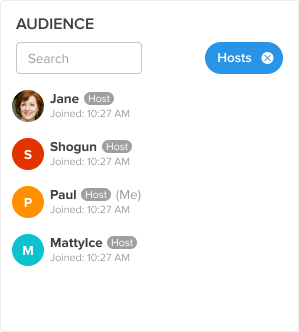Teilnehmerliste
Die Teilnehmerliste ermöglicht es Gastgebern, die eingeloggten Personen und Gäste mit einem Chat-Namen innerhalb deines Gottesdienstes zu sehen. Bevorzugst du Videos? Sieh dir diesen vollständigen Rundgang durch die Teilnehmerliste an.
Zugriff auf die Teilnehmerliste
Sobald ein Gastgeber angemeldet ist, kann er sehen, wer am Gottesdienst teilnimmt, indem er auf die Registerkarte „Zielgruppe“ klickt.
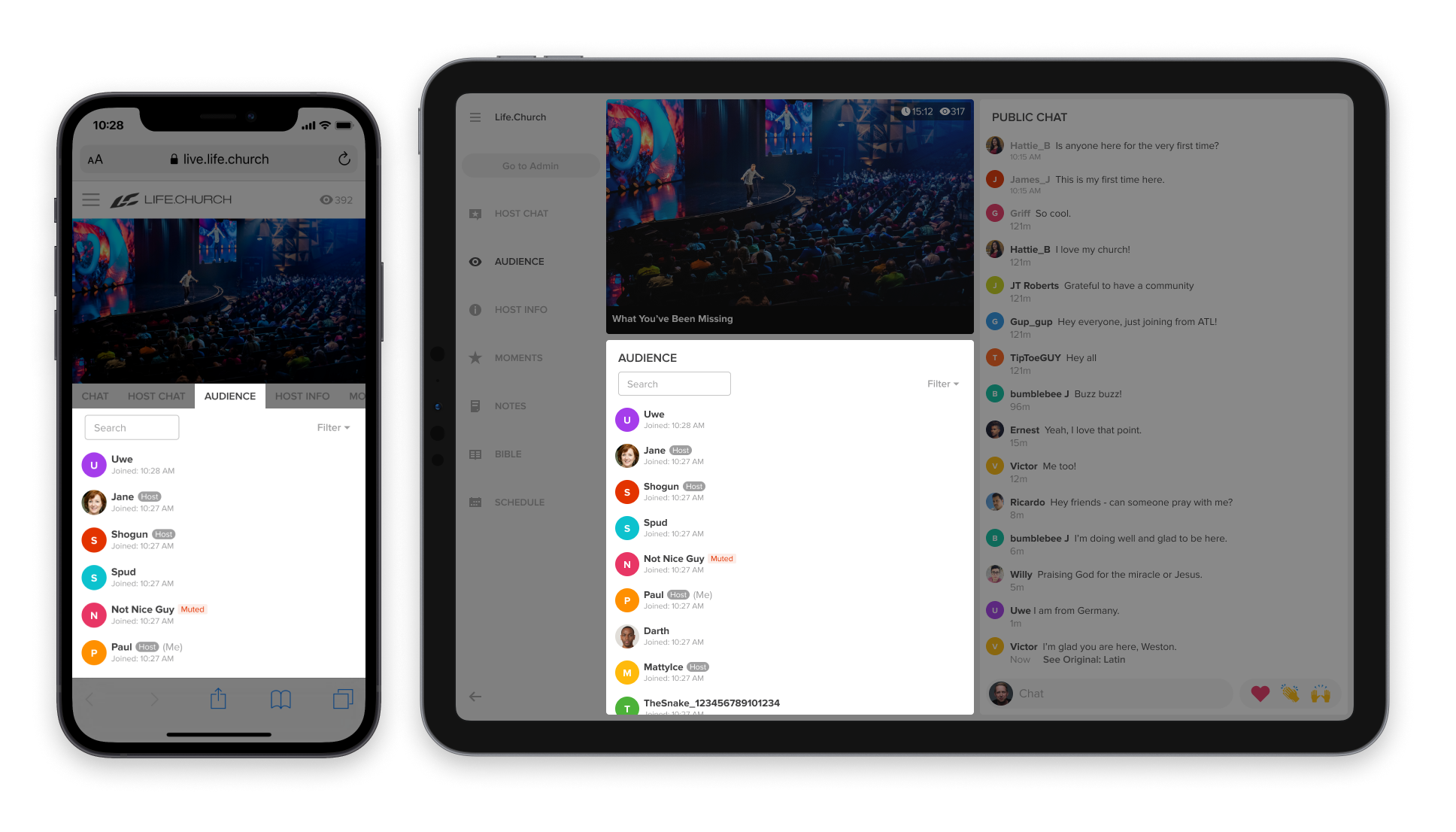
Verwenden der Teilnehmerliste
Teilnehmer, die ein registriertes Konto oder einen Spitznamen haben, werden in die Teilnehmerliste aufgenommen, die Auflistung erfolgt chronologisch nach ihrem Beitritt zum Gottesdienst. Du kannst auf den Namen eines Teilnehmers klicken, um einen privaten Chat zu starten oder den Teilnehmer stummzuschalten. Du kannst auch sehen, wann jemand beigetreten ist.
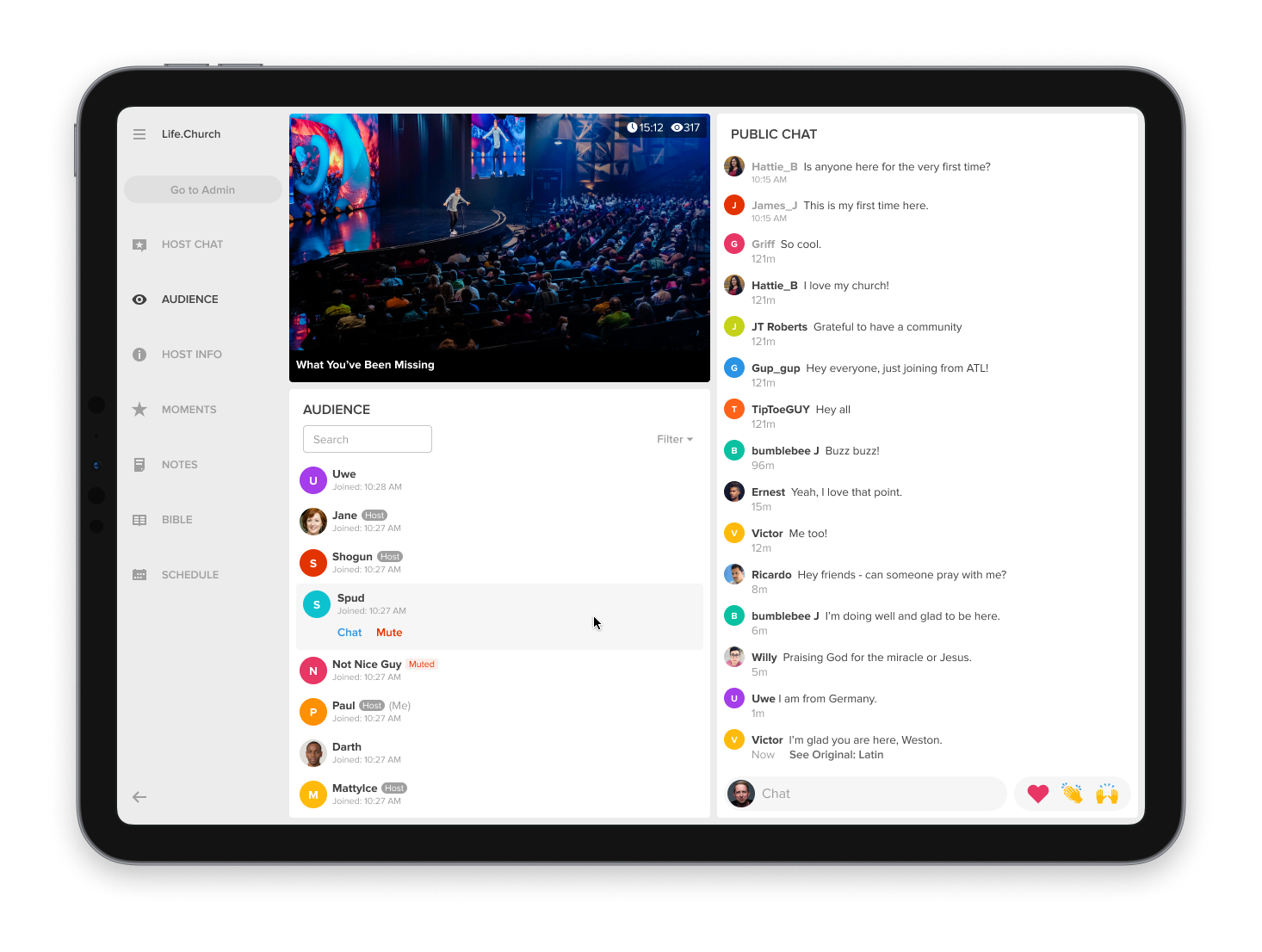
Wenn ein Teilnehmer geht, wird sein Name und Symbol weiterhin in der Teilnehmerliste angezeigt, aber seine Informationen werden ausgegraut, um deutlich anzuzeigen, dass er nicht mehr anwesend ist.
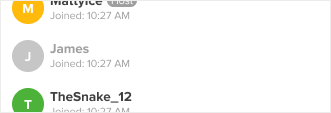
Wenn ein Gastgeber im Gastgeber-Chat-Fenster umgeschaltet wird, sieht er einen blauen Indikator, der anzeigt, wie viele andere Gastgeber dem Gottesdienst beitreten. Wenn du auf das Zählsymbol klickst, gelangst du zur Teilnehmerliste, vorgefiltert nach Gastgebern.
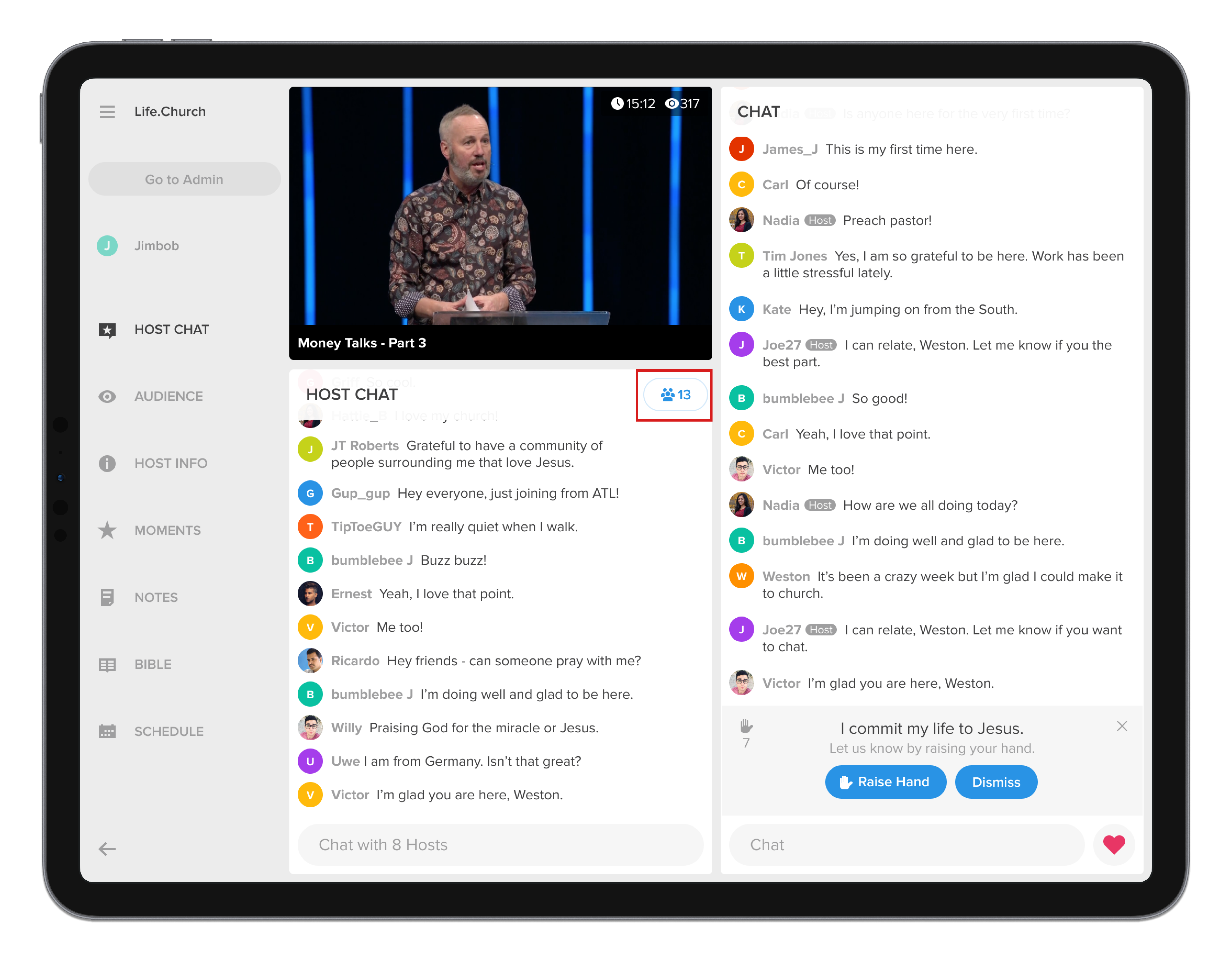
Teilnehmer suchen
Suchst du eine bestimmte Person in deinem Gottesdienst? Als Gastgeber kannst du einen Teilnehmer anhand seines Chat-Namens suchen und entweder einen direkten Chat starten oder ihn stummschalten.
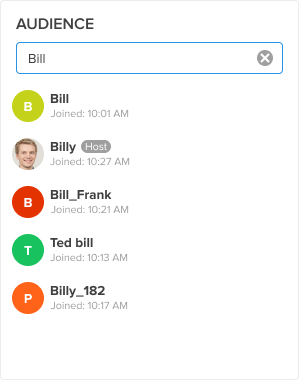
In der Teilnehmerliste kannst du auch nach Gastgebern oder stummgeschalteten Teilnehmern filtern. Auf diese Weise kannst du ganz einfach sehen, welche Gastgeber anwesend sind oder wie viele Teilnehmer derzeit stummgeschaltet sind.